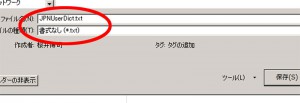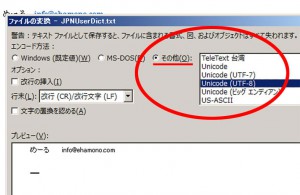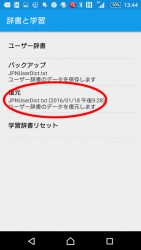|
|
|||
最近の投稿 |
携帯をXperia Z5に変更1月 21st, 2016 | Category: 日記 いろいろ迷った末、携帯をiPhone5cからXperia Z5に変えました。 最大の決め手は、画面サイズ。 そしてカメラ性能です。 Androidは、タブレットを少し触ったことがあったので、思ったほど
そこで、まずやったのが、辞書ファイルの読み込み。 すでにみなさん知ってることかも知れませんが、どなたかの参考に まず、テキストエディタかWordで、辞書用のテキストファイルを作ります。
みたいな感じで、よみをいれてタブ→変換したい文字を入れて改行 Wordの場合は、ファイルの種類を「書式なし」にします。 文字コードは「UTF-8」、改行コードを「CR+LF」にします。 PCとXperia Z5をUSBケーブルで繋ぎ、Xperia Z5の ↓ フォルダーが無い場合は、Z5の「設定」から PCから、ファイルを保存したら、Xperia Z5の上記 これで、いちいちメールアドレスを入力しなくてもいいし ※これは、日本語入力システムが、Xperia Z5デフォルトの 以上どなたかの参考になれば・・・(^_^)
1月 21st, 2016 | Category: 日記 |
ブログ内検索アーカイブ
トライアスロン関連 |
|
|
Copyright © 2025 ehamono.com Sakurai's blog - All Rights Reserved Powered by WordPress & Atahualpa 上にスクロール |
|||